在dreamweaver中實現左右布局可以通過以下步驟實現:1. 創建新的html文件。2. 添加基本結構并使用css實現左右布局。3. 使用浮動屬性或flexbox布局來組織內容。dreamweaver的可視化編輯功能可以幫助調整布局,確保設計的靈活性和兼容性。
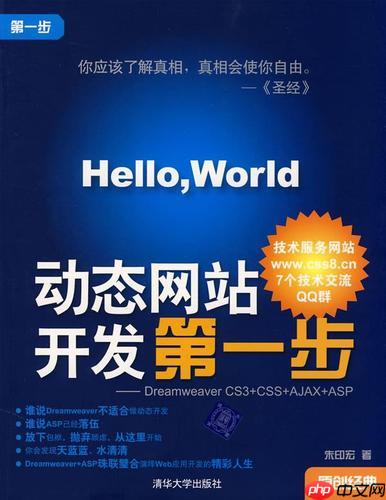
在網頁設計中,左右布局是一種常見的布局方式,它能有效地組織內容,使頁面更加清晰易讀。今天我們就來探討一下如何利用Dreamweaver來實現這種布局設計。
Dreamweaver作為一款強大的網頁設計工具,提供了豐富的功能來幫助我們快速構建和管理網頁。左右布局的實現主要依賴于css的浮動屬性和Dreamweaver的可視化編輯功能。讓我們從一個簡單的例子開始,逐步深入了解這個過程。
首先,我們需要在Dreamweaver中創建一個新的HTML文件。打開Dreamweaver,選擇“文件”菜單中的“新建”,然后選擇“HTML”模板,點擊“創建”按鈕。接下來,我們將在HTML文件中添加基本的結構,并使用CSS來實現左右布局。
讓我們看一個簡單的代碼示例:
<!DOCTYPE html> <html lang="en"> <head> <meta charset="UTF-8"> <meta name="viewport" content="width=device-width, initial-scale=1.0"> <title>左右布局示例</title> <style> body { margin: 0; padding: 0; } .container { width: 100%; } .left { Float: left; width: 30%; background-color: #f0f0f0; padding: 20px; box-sizing: border-box; } .right { float: right; width: 70%; background-color: #e0e0e0; padding: 20px; box-sizing: border-box; } .clearfix::after { content: ""; display: table; clear: both; } </style> </head> <body> <div class="container clearfix"> <div class="left"> <h2>左側內容</h2> <p>這里是左側的內容區域,可以放置導航菜單或其他輔助信息。</p> </div> <div class="right"> <h2>右側內容</h2> <p>這里是右側的主要內容區域,可以放置文章、圖片等主要內容。</p> </div> </div> </body> </html>
在這個示例中,我們使用了CSS的float屬性來實現左右布局。左側的div使用float: left,右側的div使用float: right。同時,我們使用了clearfix類來清除浮動,確保容器能夠正確包裹浮動的元素。
在Dreamweaver中,我們可以利用其可視化編輯功能來調整布局。選擇“設計”視圖,可以直接拖動div元素來調整其位置和大小。Dreamweaver會自動生成相應的CSS代碼,非常方便。
然而,左右布局在實際應用中也有一些需要注意的地方。首先,浮動布局可能會導致一些兼容性問題,特別是在舊版瀏覽器中。其次,如果內容高度不一致,可能會出現布局錯位的情況。為了解決這些問題,我們可以考慮使用更現代的布局技術,如Flexbox或Grid。
讓我們看一個使用Flexbox實現左右布局的示例:
<!DOCTYPE html> <html lang="en"> <head> <meta charset="UTF-8"> <meta name="viewport" content="width=device-width, initial-scale=1.0"> <title>左右布局示例 - Flexbox</title> <style> body { margin: 0; padding: 0; } .container { display: flex; width: 100%; } .left { flex: 1; background-color: #f0f0f0; padding: 20px; box-sizing: border-box; } .right { flex: 3; background-color: #e0e0e0; padding: 20px; box-sizing: border-box; } </style> </head> <body> <div class="container"> <div class="left"> <h2>左側內容</h2> <p>這里是左側的內容區域,可以放置導航菜單或其他輔助信息。</p> </div> <div class="right"> <h2>右側內容</h2> <p>這里是右側的主要內容區域,可以放置文章、圖片等主要內容。</p> </div> </div> </body> </html>
使用Flexbox可以更靈活地控制布局,并且兼容性更好。Dreamweaver也支持Flexbox布局,我們可以在“設計”視圖中直接調整元素的flex屬性。
在實際項目中,我曾經遇到過一個問題:在使用浮動布局時,右側內容區域的高度超過了左側,導致布局錯位。為了解決這個問題,我使用了min-height屬性來確保左側內容區域的高度至少與右側相同。這樣的經驗教訓提醒我們,在設計布局時要考慮到各種可能的情況,并提前做好應對措施。
總的來說,利用Dreamweaver實現網頁的左右布局設計既簡單又高效。無論是使用傳統的浮動布局還是現代的Flexbox布局,Dreamweaver都能提供強大的支持。希望通過這篇文章,你能更好地掌握左右布局的實現方法,并在實際項目中靈活運用。


















